Apple Watch에 연결되지 않는 AirPod를 수정하는 11가지 빠른 방법
게시 됨: 2024-01-22피트니스 추적 및 기타 이점 외에도 스마트워치를 가장 잘 활용하는 방법은 스마트폰 없이도 노래를 로드하고 들을 수 있다는 것입니다. 나는 대부분의 사람들처럼 운동할 때 노래를 듣습니다. 예전에는 노래를 들으려면 스마트폰을 가지고 다녀야 했어요. 이제 시계를 사용할 수 있습니다.
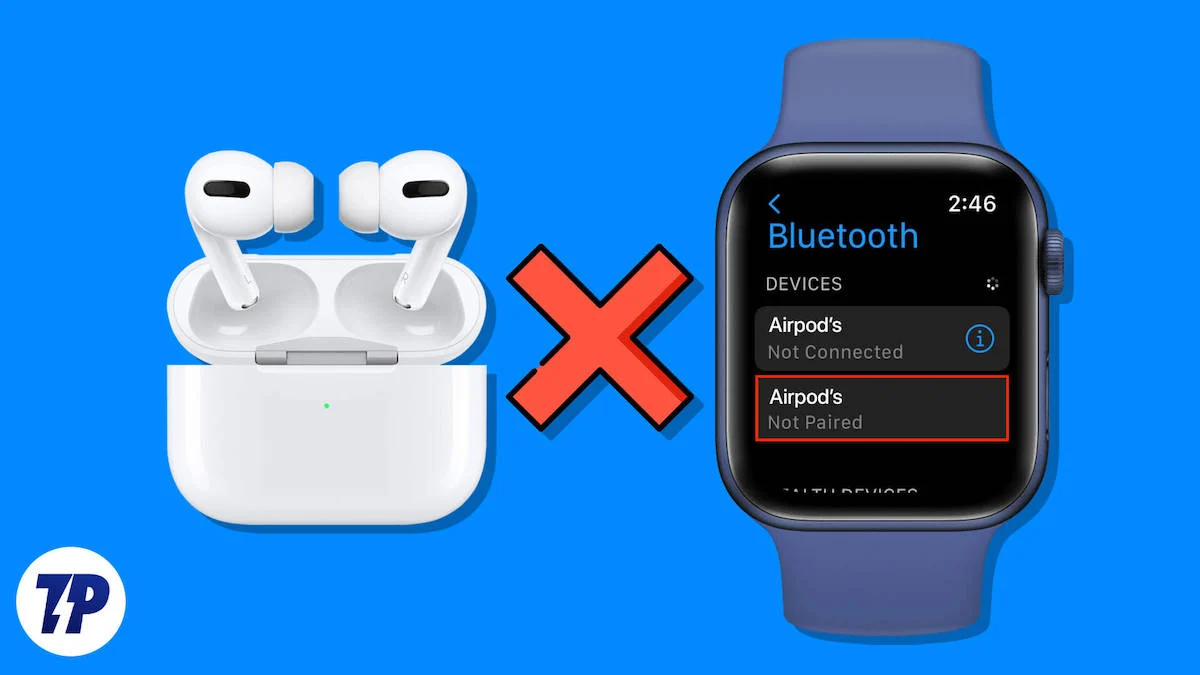
저는 최근에 Apple Watch를 구입하고 Spotify를 설치한 후 제가 가장 좋아하는 운동 재생 목록을 Apple Watch에 빠르게 다운로드했습니다. 하지만 AirPods를 Apple Watch에 연결할 수 없습니다. 이것은 실망 스럽습니다. 문제를 해결하기 위해 10가지 이상의 문제 해결 방법을 시도했고 마침내 Apple Watch를 다시 시작하여 문제가 해결되었습니다. 같은 문제가 발생하면 시계를 다시 시작하는 것이 도움이 될 수 있습니다. 그러나 문제가 다른 경우 AirPod가 Apple Watch에 연결되지 않는 문제를 해결하는 데 도움이 될 수 있는 문제 해결 방법은 다음과 같습니다.
목차
Apple Watch에 연결되지 않는 AirPod를 수정하는 방법
Apple Watch에서 비행기 모드 끄기
Apple Watch에서 비행기 모드를 끄십시오. 비행기 모드가 켜져 있으면 Apple Watch가 자동으로 Bluetooth를 끄므로 AirPods를 Apple Watch에 연결할 수 없습니다. 이 문제를 해결하려면 Apple Watch에서 비행기 모드를 끄십시오.

Apple Watch에서 비행기 모드를 켜는 방법
- Apple Watch 측면에 있는 버튼을 클릭합니다. 그러면 제어 센터가 열립니다.
- 비행기 모드 아이콘을 찾아 활성화된 경우 끄십시오.
Apple Watch 재시동

Apple Watch를 재시동하면 Airpod가 연결되지 않는 문제를 포함한 대부분의 문제를 해결하는 데 도움이 될 수 있습니다. 여러 가지 문제 해결 방법을 시도한 후에 효과가 있었습니다. 동일한 문제가 발생하는 경우 다른 해결 방법을 찾기 전에 Apple Watch를 다시 시작해 보십시오.
Apple Watch를 다시 시작하는 방법
- Apple Watch를 다시 시작하기 전에 손목에서 빼십시오.
- 측면 버튼(디지털 크라운이 아닌 다른 버튼)을 길게 누릅니다. 슬라이더를 사용하여 끌 때까지.
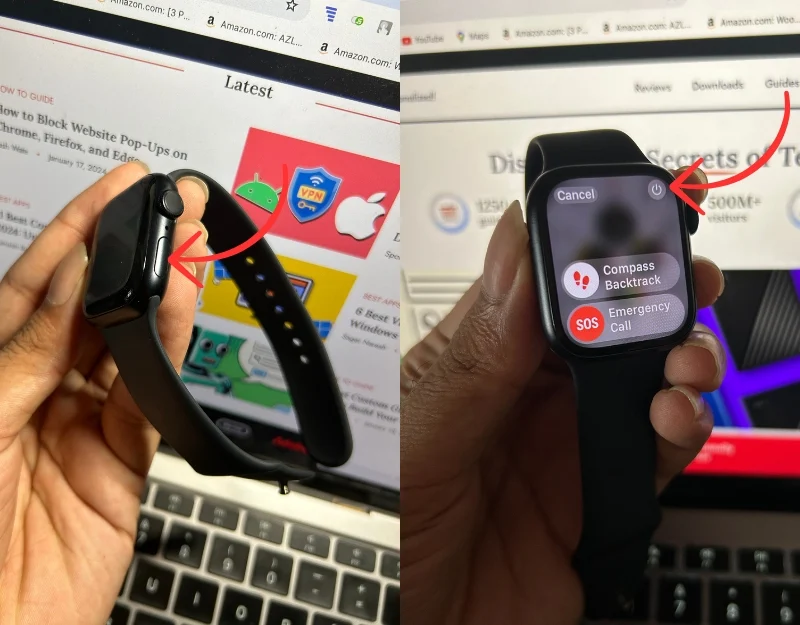
Img: 1: 측면 버튼 길게 누르기 | Img 2: 전원 아이콘을 클릭하여 Apple Watch의 전원을 끄고 다시 시작하세요. - " 전원 끄기 "라는 라벨이 붙은 슬라이더가 화면에 나타납니다. 이 슬라이더를 오른쪽으로 드래그하세요. 최신 Apple Watch 10 OS를 사용하는 경우 전원 아이콘을 클릭하여 Apple Watch를 다시 시작할 수 있습니다.
- 기기를 끈 후 10~15초 정도 기다린 후 같은 쪽 버튼을 다시 누르세요. Apple 로고가 보이면 손을 떼세요.
- Apple Watch가 켜지면 AirPods를 다시 연결해 보십시오.
AirPods 배터리 확인
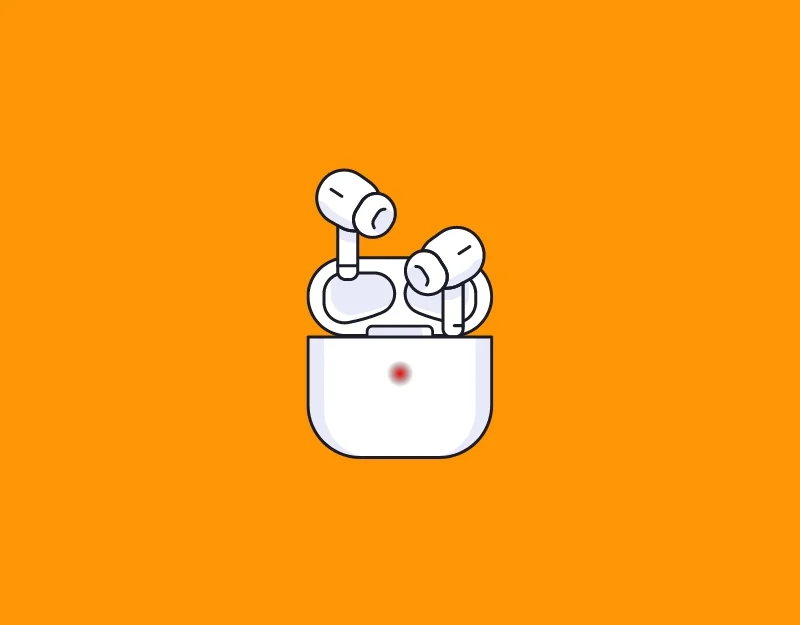
배터리가 부족하면 AirPods와 Apple Watch의 페어링에도 영향을 미칠 수 있습니다. AirPods에 페어링할 배터리가 충분한지 확인하세요. 배터리가 부족하면 AirPods를 연결하려고 할 때 빨간색 표시기가 나타납니다. iPhone에서 AirPods의 배터리 수명을 확인할 수도 있습니다. 배터리가 부족한 경우 AirPods를 10~15분 동안 충전하고 Apple Watch와 페어링하세요.
AirPods 배터리 수명을 확인하는 방법
- AirPods를 충전 케이스에 넣습니다. AirPods(케이스에 그대로 있음)을 iPhone 가까이에 가져가세요.
- AirPods 충전 케이스의 뚜껑을 엽니다. 몇 초 후에 iPhone 화면에 팝업이 나타납니다. 이 디스플레이에는 AirPods과 충전 케이스의 배터리 잔량이 표시됩니다.
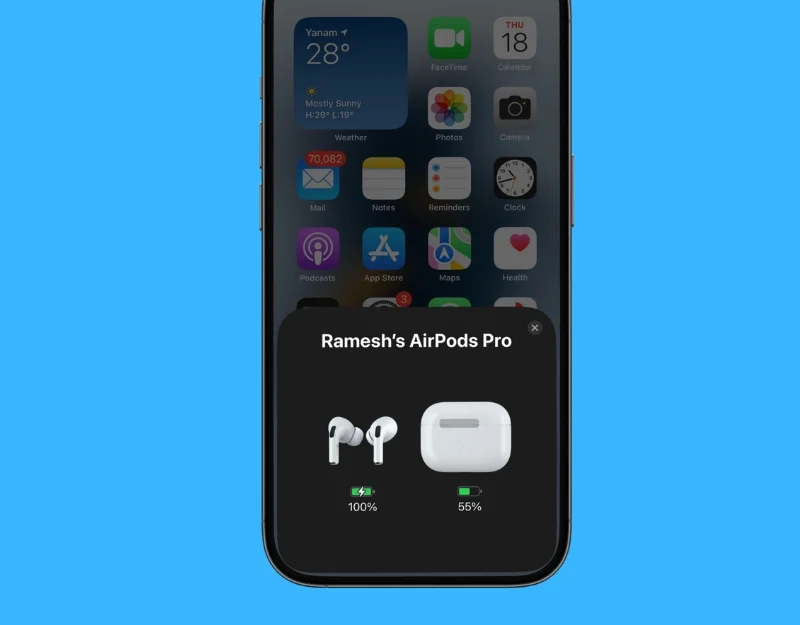
- 배터리 팝업이 표시되지 않으면 iPhone의 배터리 위젯을 사용하여 배터리 잔량을 확인할 수도 있습니다. iPhone의 홈 화면이나 잠금 화면을 오른쪽으로 밀어 오늘 보기를 불러오고 배터리 위젯을 찾으세요. 홈 화면을 길게 누르고 플러스 버튼을 클릭한 후 배터리 위젯을 선택하여 배터리 위젯을 추가할 수도 있습니다.
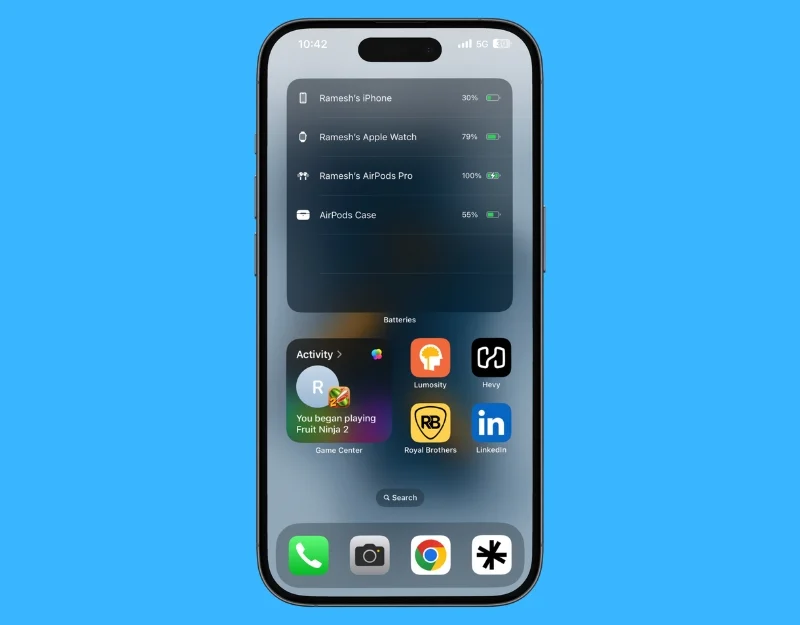
- 배터리 잔량이 백분율로 표시됩니다. 배터리 아이콘 옆에 번개 표시가 나타나면 이는 AirPods 또는 케이스가 현재 충전 중이라는 의미입니다. 배터리 잔량이 20% 미만인 경우 AirPods을 충전하고 다시 페어링하세요.
AirPods를 페어링 모드로 유지
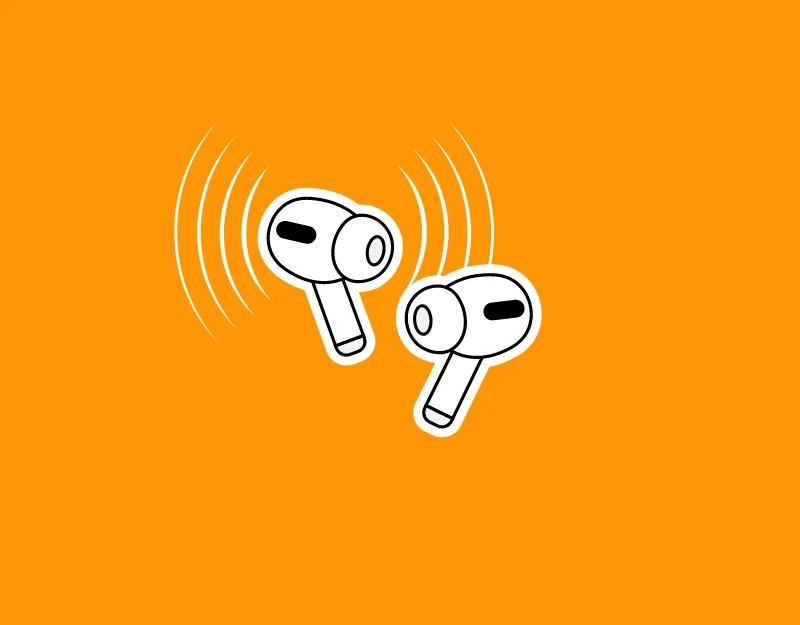
AirPods가 페어링 모드인지 확인하세요. 이렇게 하려면 AirPod를 페어링 모드로 전환하고 Apple Watch에 연결하면 됩니다.
AirPods를 Apple Watch에 페어링하는 방법
- AirPods 케이스의 뚜껑을 엽니다. 설정 버튼을 길게 눌러 AirPods를 페어링 모드로 전환하세요.
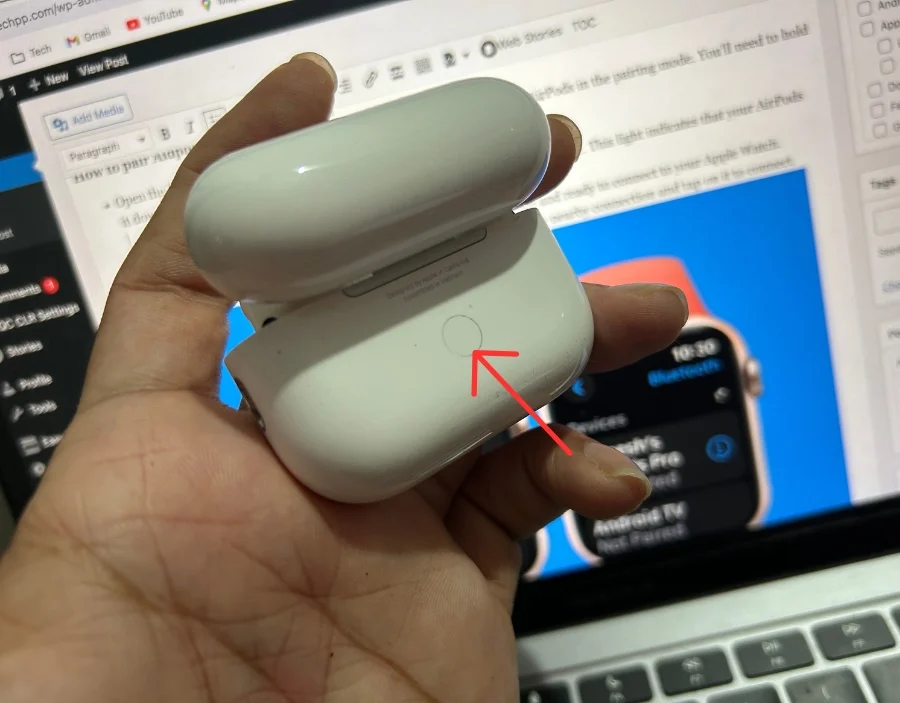
- 케이스 전면에 흰색 깜박이는 표시등이 나타날 때까지 버튼을 누르고 있습니다. 이 표시등은 AirPods가 현재 페어링 모드에 있음을 나타냅니다.
- Apple Watch의 Bluetooth 설정 으로 이동하여 근처에 연결된 AirPods를 찾아 탭하여 연결하세요.
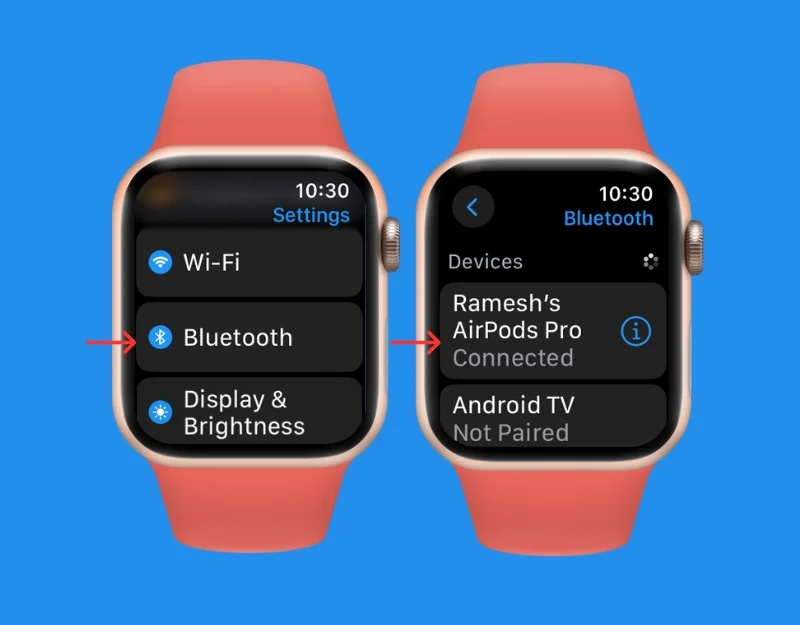
AirPod를 다시 시작하세요

문제가 지속되면 AirPod를 다시 시작하십시오. AirPods의 오작동으로 인해 문제가 발생할 수 있습니다. 문제를 해결하려면 AirPod를 다시 시작하십시오.
AirPod를 다시 시작하는 방법
- 두 AirPods을 모두 충전 케이스에 다시 넣습니다. 뚜껑을 닫고 15초 정도 기다립니다.
- AirPods 케이스의 뚜껑을 엽니다. 이 빠른 프로세스가 끝나면 AirPod를 기기에 다시 연결할 수 있습니다.
아이폰과의 거리
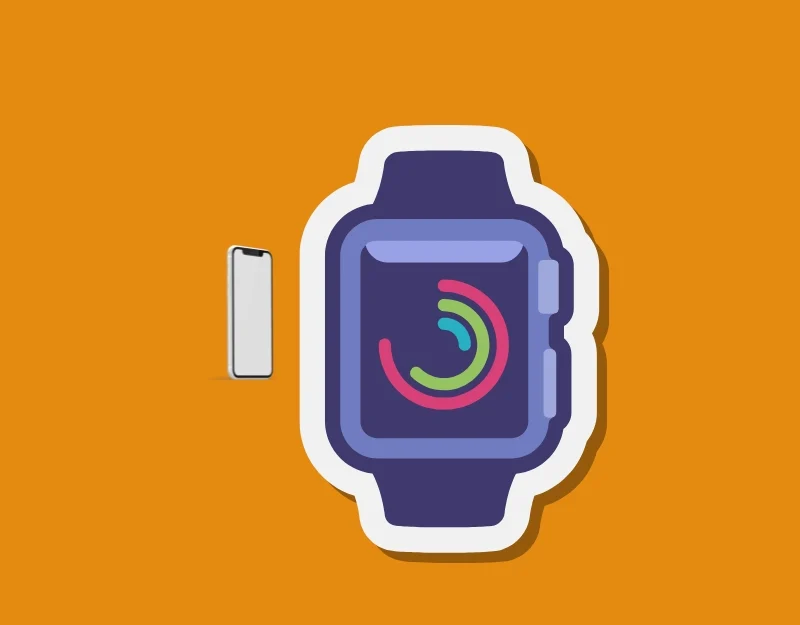
iPhone과 Apple Watch 모두에서 Bluetooth가 활성화되어 있다고 가정합니다. AirPods를 iPhone 대신 Apple Watch에 연결하려면 iPhone에서 물리적으로 멀리 이동하세요. iPhone이 Apple Watch에 가까워지면 iPhone을 사용하여 AirPods에서 노래를 재생합니다. iPhone에서 Bluetooth를 끄거나 iPhone에서 멀리 이동할 수 있습니다.
iPhone과 Apple Watch의 거리를 두는 방법
- iPhone을 Apple Watch에서 멀리 두십시오. Bluetooth 범위는 일반적으로 약 10미터(30피트)이므로 iPhone을 이 범위 이상으로 유지하면 iPhone이 AirPods에 자동으로 연결되지 않습니다.
- iPhone을 멀리 이동할 수 없는 경우 iPhone에서 Bluetooth를 끌 수 있습니다. 설정 > Bluetooth로 이동하여 기능을 끕니다. 이렇게 하면 AirPod가 iPhone에 연결되지 않습니다.
AirPods가 Apple Watch에 연결된 경우 소스를 AirPods로 변경한 다음 Apple Watch로 변경합니다.

- iPhone 화면의 오른쪽 상단에서 아래로 스와이프하세요.
- 제어 센터 에서 오디오 카드(음악 재생 컨트롤이 표시되는 곳)를 길게 누릅니다.
- 오디오 카드의 오른쪽 상단에 원이 있는 삼각형 모양의 아이콘이 표시됩니다. 이 기호를 탭하세요.
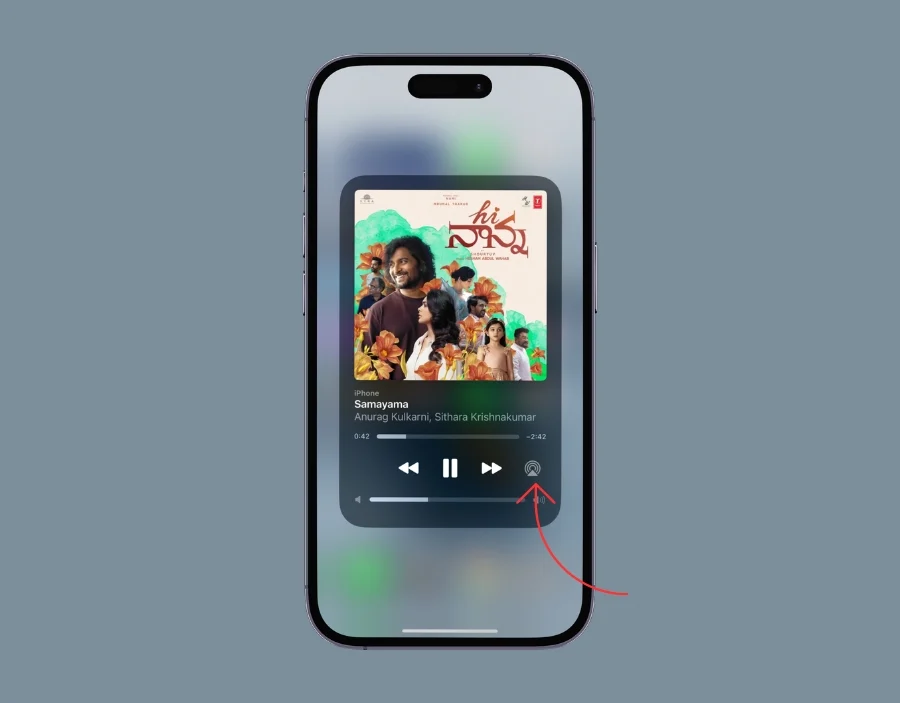
- 다른 오디오 경로를 선택하십시오. 당신의 에어팟. Apple Watch에 연결된 Airpod를 선택할 수 있습니다.
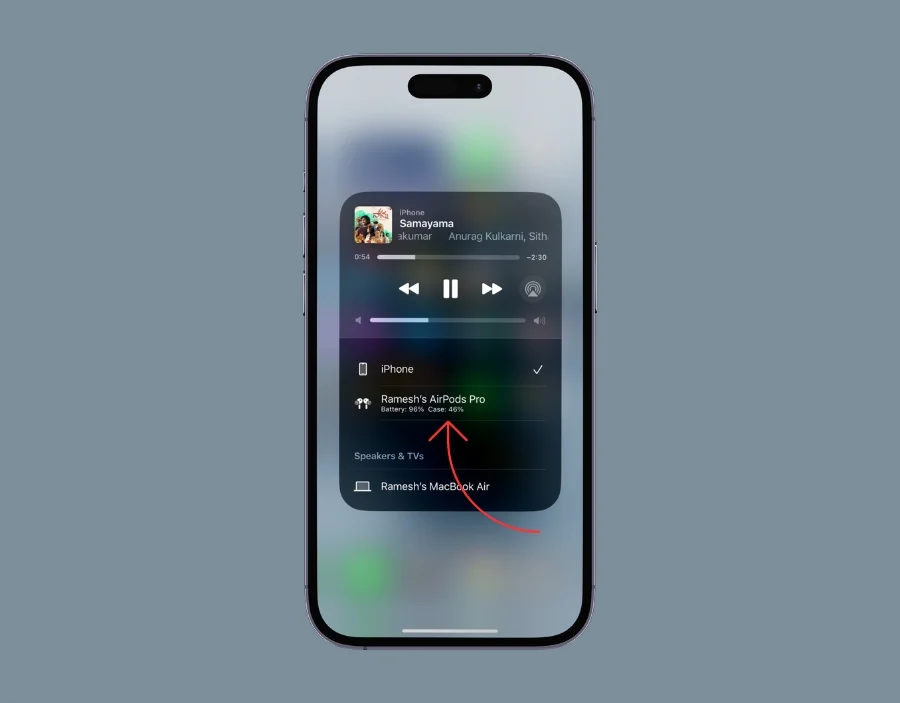
Apple Watch로 AirPod 수리하기
문제가 지속되면 Apple Watch로 AirPods를 수리해 보십시오. 이렇게 하려면 먼저 Apple Watch의 AirPods를 잊어버리고 다시 수리하세요.
Apple Watch에서 AirPod를 잊는 방법
- Apple Watch에서 설정 으로 이동하세요.
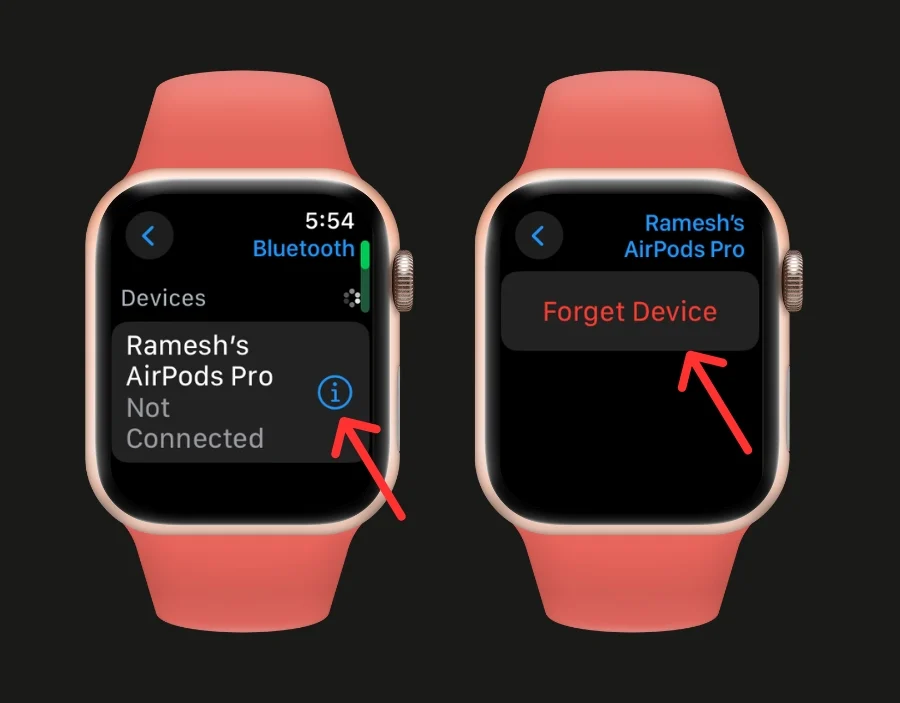
- Bluetooth를 클릭하고 AirPods를 클릭한 다음 I(정보 버튼)을 클릭하고 장치 잊어버리기를 클릭합니다.
iPhone에서 네트워크 설정 재설정
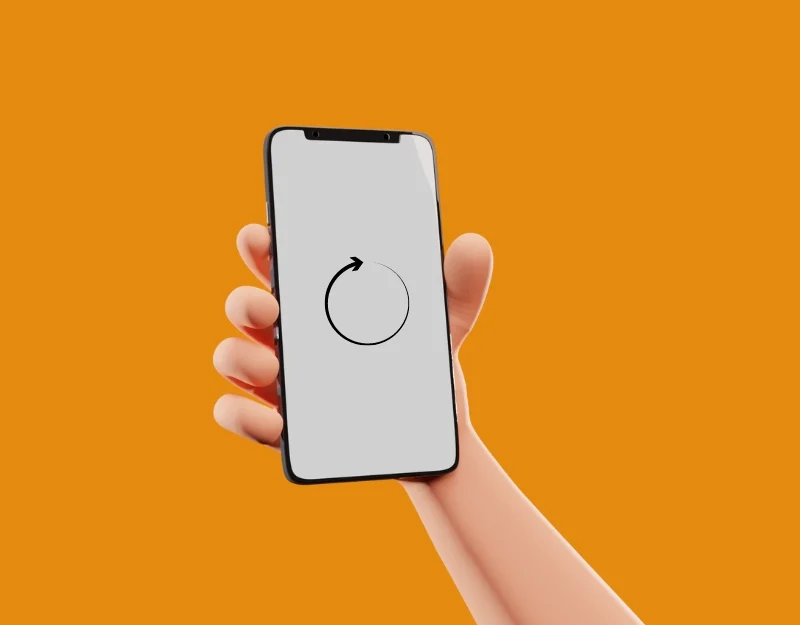
iPhone의 네트워크 설정을 재설정해 보세요. AirPods가 iPhone과 페어링되었을 가능성이 있는 경우 iPhone의 네트워크 설정을 재설정하면 목록에서 AirPods가 제거됩니다.
iPhone에서 네트워크 설정을 재설정하는 방법
- iPhone에서 설정을 엽니다. 아래로 스크롤하여 '일반'을 탭하세요.
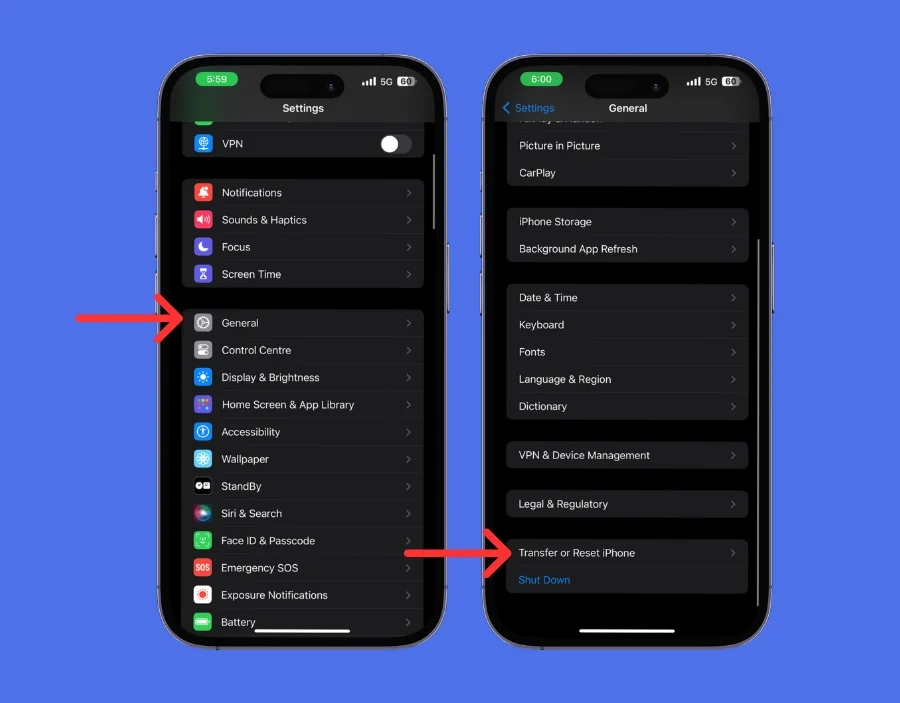
- 아래로 스크롤하여 'iPhone 전송 또는 재설정' 옵션을 찾으세요.
- 재설정 메뉴에서 재설정 탭을 클릭하고 '네트워크 설정 재설정'을 클릭한 후 작업 확인을 클릭하세요.
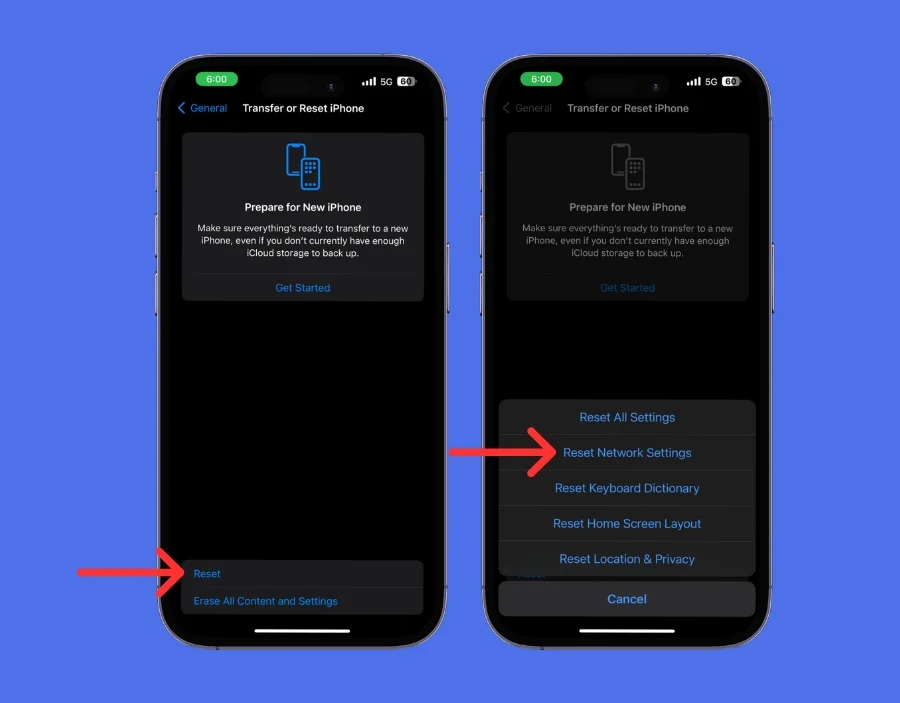
- 메시지가 나타나면 iPhone의 비밀번호를 입력하세요. 확인하면 iPhone이 네트워크 설정을 재설정하는 데 잠시 시간이 걸립니다. 이 과정에서 iPhone이 재시동될 수 있습니다.
- 재설정 후에는 Wi-Fi 네트워크에 다시 연결하고 AirPods 또는 Apple Watch와 같은 Bluetooth 장치를 다시 페어링해야 합니다.
소프트웨어 업데이트

오래된 소프트웨어나 버그가 포함된 특정 버전의 Apple Watch 또는 AirPod를 사용하면 AirPod가 Apple Watch에 연결되지 않는 등의 문제가 발생할 수 있습니다. 이 문제를 해결하려면 Apple Watch와 AirPods를 최신 버전으로 업데이트하세요.
Apple Watch에서 소프트웨어를 업데이트하는 방법
- Apple Watch의 설정 으로 이동하여 일반 및 소프트웨어 업데이트를 클릭하세요. e. 시계가 인터넷에 연결되어 있는지 확인하세요. Non-LTE 버전을 사용하는 경우 Watch를 Wi-Fi에 연결할 수 있습니다.
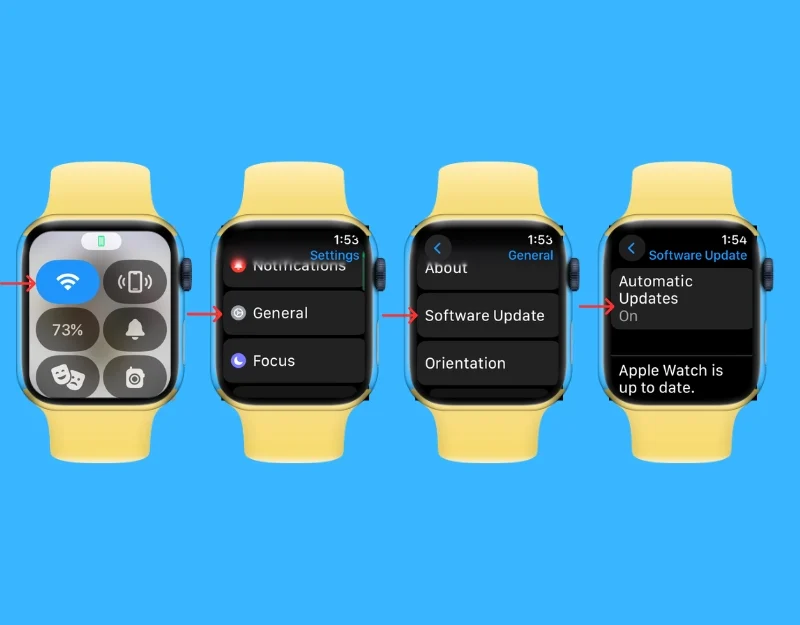
- iPhone에서 Apple Watch 앱을 열고 일반 설정을 클릭하세요.
- ' 소프트웨어 업데이트'를 선택하세요. 업데이트가 있으면 '다운로드 및 설치' 옵션이 표시됩니다. 그것을 클릭하세요. 업데이트에는 다소 시간이 걸릴 수 있습니다. 이 프로세스가 진행되는 동안 시계가 다시 시작됩니다.
AirPods Pro를 업데이트하는 방법
AirPods은 자동으로 업데이트됩니다. 수동으로 업데이트할 필요는 없습니다. iPhone 설정에서 AirPods의 현재 버전을 확인할 수 있습니다. iPhone의 설정으로 이동한 다음 Bluetooth로 이동합니다. AirPods Pro를 찾아 옆에 있는 'i'를 탭하세요. 여기에서 펌웨어 버전을 확인할 수 있습니다.
Apple Watch 재설정
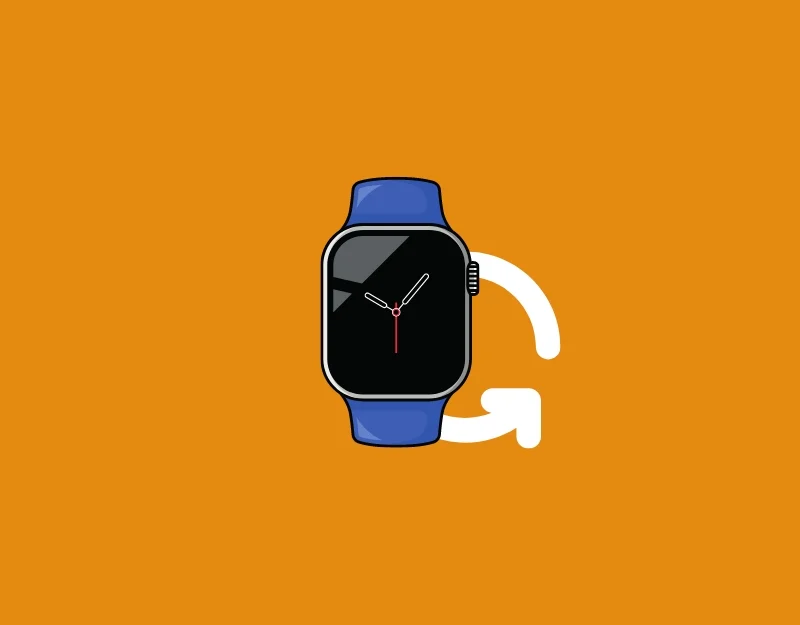
어떤 단계도 효과가 없다면 Apple Watch를 재설정해 보십시오. 이렇게 하면 Apple Watch의 기존 문제가 해결되고 처음부터 설정할 수 있습니다. 기억하세요: Apple Watch를 재설정하면 Apple Watch에 저장된 모든 데이터가 완전히 삭제됩니다. 시계가 iPhone에서 자동으로 연결 해제되며, 시계를 사용하려면 iPhone과 다시 페어링해야 합니다.
Apple Watch를 재설정하는 방법
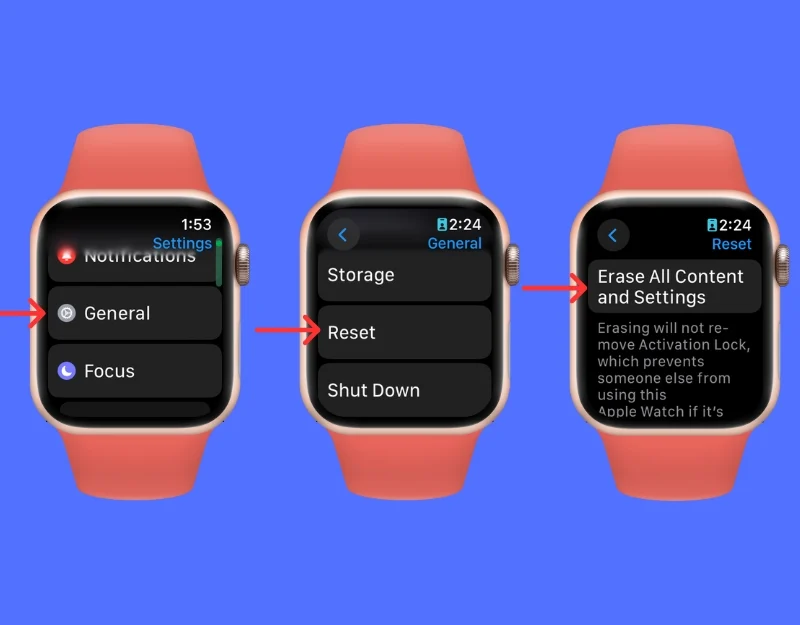
- Apple Watch에서 Digital Crown을 눌러 홈 화면으로 이동합니다. 그런 다음 설정 앱을 탭하세요.
- 아래로 스크롤하여 일반을 탭하고 재설정을 클릭합니다.
- 모든 콘텐츠 및 설정 지우기를 탭하세요. 이 옵션은 시계를 공장 설정으로 재설정하여 모든 데이터와 앱을 제거합니다.
- Apple Watch에 암호를 설정한 경우 암호를 입력하고 모두 지우기를 탭하여 확인합니다.
Apple 지원에 문의

Apple Watch를 재설정한 후에도 문제가 지속되면 Apple 지원에 문의하세요. 도움이 필요하면 Apple 지원팀에 문의하세요. Apple Genius 바 약속을 예약하거나 가장 가까운 Apple 매장으로 이동하여 문제를 해결할 수 있습니다.
Apple 지원팀에 문의하는 방법
- Apple 지원(https://getsupport.apple.com/topics-Direct Link) 웹사이트를 방문하여 페어링 및 연결 옵션을 선택하세요.
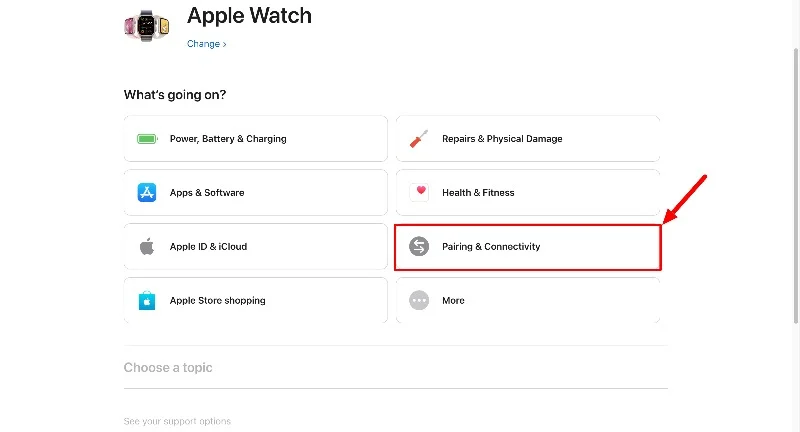
- 아래로 스크롤하여 문제를 설명하고 문제를 설명합니다. 드롭다운에서 문제를 선택합니다. 문제가 강조표시되지 않습니다. Apple Watch를 iPhone에 페어링할 수 없음을 선택하고 프로세스를 계속할 수 있습니다.
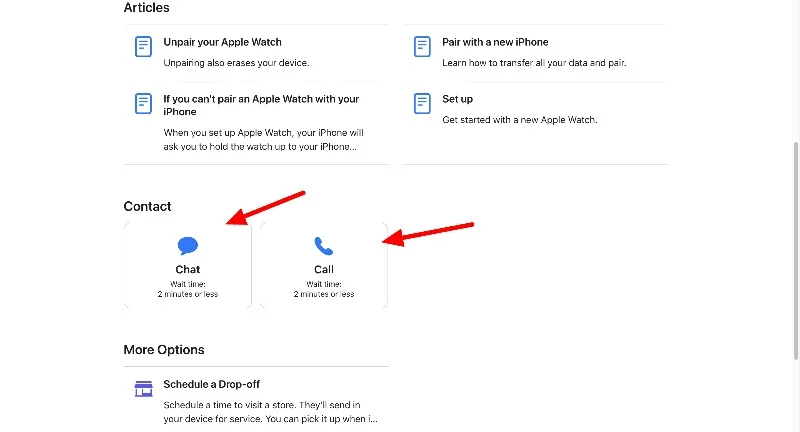
- 다음 페이지에서는 실시간 채팅을 하거나 Apple 서비스에 전화를 걸 수 있습니다. 옵션을 선택한 후 발생한 문제를 설명할 수 있습니다. 그리고 Apple은 문제 해결을 지원하고 도와줍니다.
- 연락하기 전에 Apple ID, 기기의 일련번호 및 현재 발생한 문제에 대한 관련 세부정보가 있는지 확인하세요.
AirPods와 Apple Watch를 페어링하는 간편한 솔루션
이러한 문제 해결 방법을 사용하여 Apple Watch에 연결되지 않는 AirPod를 수정할 수 있습니다. 두 장치를 모두 간단히 다시 시작하면 문제가 해결되는 경우가 많습니다. AirPods의 배터리가 충분하고 페어링 모드에 있는지 확인하세요. 또한 Apple Watch와 AirPod가 최적으로 작동할 수 있도록 최신 소프트웨어 버전으로 업데이트되었는지 확인하세요. 이 단계가 효과가 없으면 iPhone에서 네트워크 설정을 재설정해 보거나 Apple 지원에 문의하여 추가 지원을 받으십시오.
AirPods와 Apple Watch 연결에 관한 자주 묻는 질문
1. AirPods를 Apple Watch에 어떻게 연결합니까?
AirPods를 Apple Watch에 연결하려면 Apple Watch에서 Bluetooth를 켜십시오. 이제 시계 근처에서 AirPods 케이스를 열면 Apple Watch의 사용 가능한 Bluetooth 장치 목록에 나타납니다. AirPods을 선택하고 Apple Watch에 연결하세요.
2. AirPods가 Apple Watch에 연결되지 않는 이유는 무엇입니까?
AirPod가 Apple Watch에 연결되지 않는 데에는 여러 가지 이유가 있을 수 있습니다. Bluetooth가 켜져 있고 AirPod가 충전되어 있는지 확인하세요. 두 장치를 모두 다시 시작하는 것도 도움이 될 수 있습니다. 또한 AirPods가 iPhone 등 다른 기기에 이미 연결되어 있는지 확인하고 먼저 연결을 해제하세요.
3. iPhone이 근처에 없어도 Apple Watch를 사용할 수 있나요?
예, iPhone이 근처에 없어도 Apple Watch를 사용할 수 있습니다. 특히 시계에 저장된 음악 듣기, 운동 추적, 결제 등의 기능을 사용할 수 있습니다. 그러나 일부 기능을 사용하려면 iPhone 연결이나 Wi-Fi 네트워크가 필요합니다.
4. Apple Watch를 사용하여 AirPods의 배터리 수명을 어떻게 확인합니까?
Apple Watch에서 AirPods의 배터리 수명을 확인하려면 위로 쓸어올려 제어 센터를 열고 배터리 비율 표시기를 찾으세요. AirPods가 연결되어 있으면 여기에서 배터리 잔량도 확인할 수 있습니다.
5. Apple Watch와 AirPods를 얼마나 자주 업데이트해야 합니까?
업데이트가 있는 즉시 Apple Watch 및 AirPods의 소프트웨어를 업데이트할 수 있습니다. 이러한 업데이트는 일반적으로 새로운 기능을 제공하며 중요한 버그 수정 및 보안 패치를 포함합니다.
